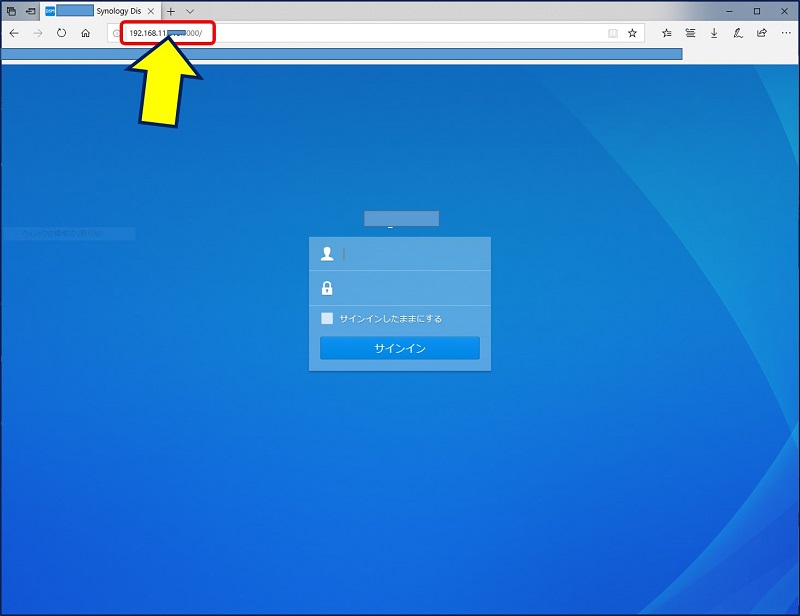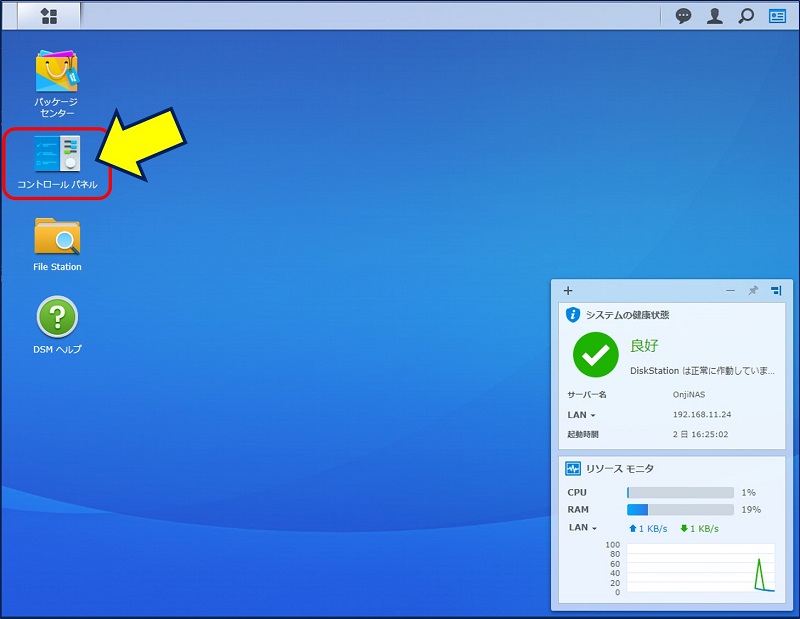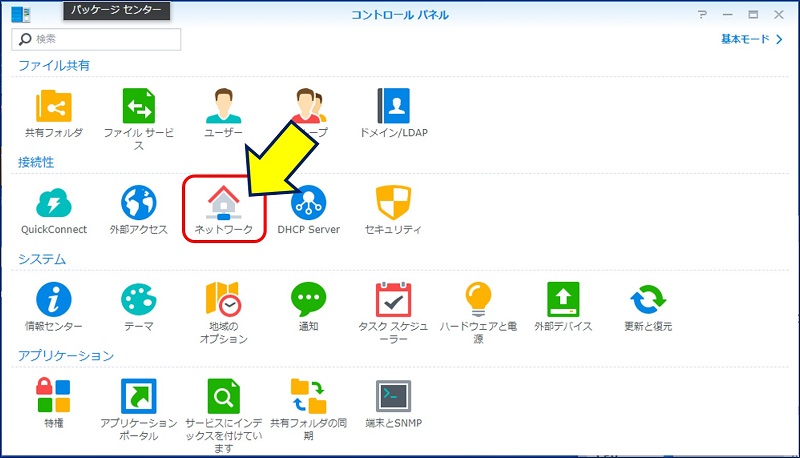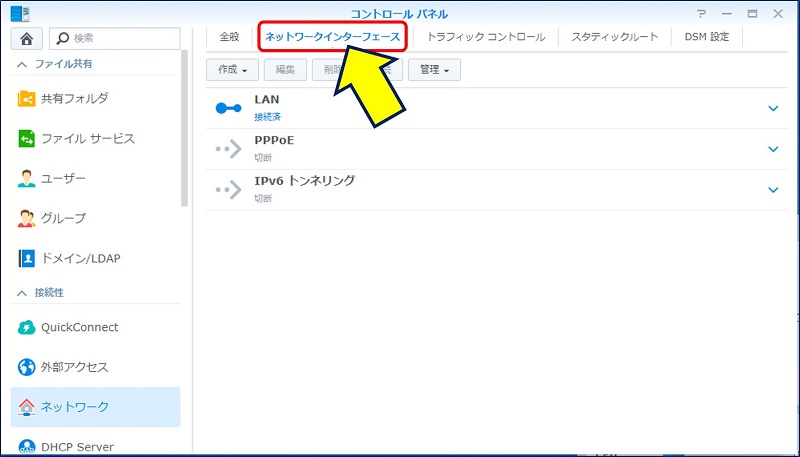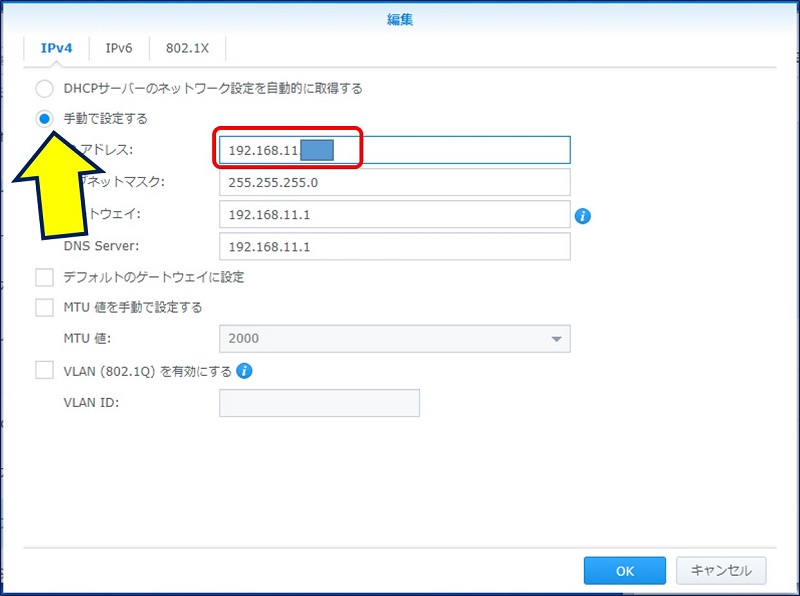Windows PC ネットワーク関連ノウハウ
Synology NASの IPアドレスを固定化する
Synology NASの IPアドレスを固定化する
Synology NASのIPアドレスは、ディフォルト設定では「DHCP」という仕組みによって自動的に割り振られるようになっているが、「固定IPアドレス」にすることによって、NASとの接続を安定化させると同時に、IPアドレスでも接続できるようにする。
以下、Synology NASのIPアドレスを固定化した記録。
スポンサー リンク
IPアドレスの固定化要領
「ネットワークインターフェース」の画面で、「LAN 接続済」となっている行の一番右の下向きの矢印をクリックすると、ネットワークの詳細が表示される。
ここに表示されている「DHCP」で自動的に割り振られたIPアドレスを、固定化するために「編集」ボタンをクリックする。

ここに表示されている「DHCP」で自動的に割り振られたIPアドレスを、固定化するために「編集」ボタンをクリックする。
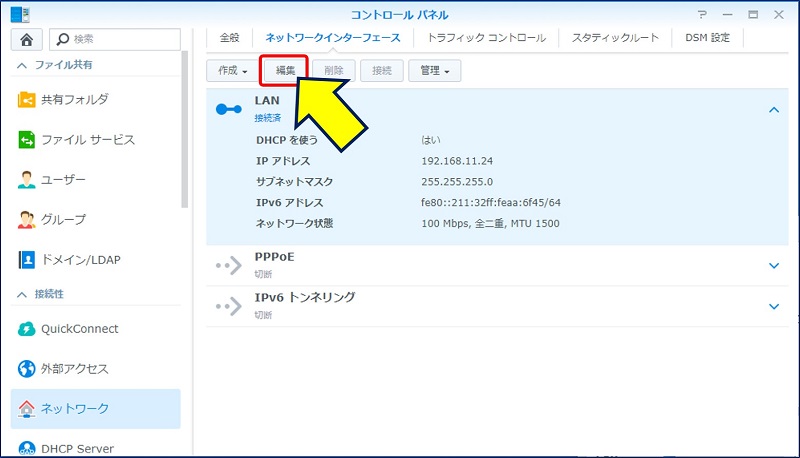
「OK」ボタンをクリックすると、IPアドレスが固定化される。
以上。
(2019.05.22)
スポンサー リンク